1 opzioni di archiviazione dati, Accesso ai file archiviati – Acronis True Image 2017 NG Manuale d'uso
Pagina 111
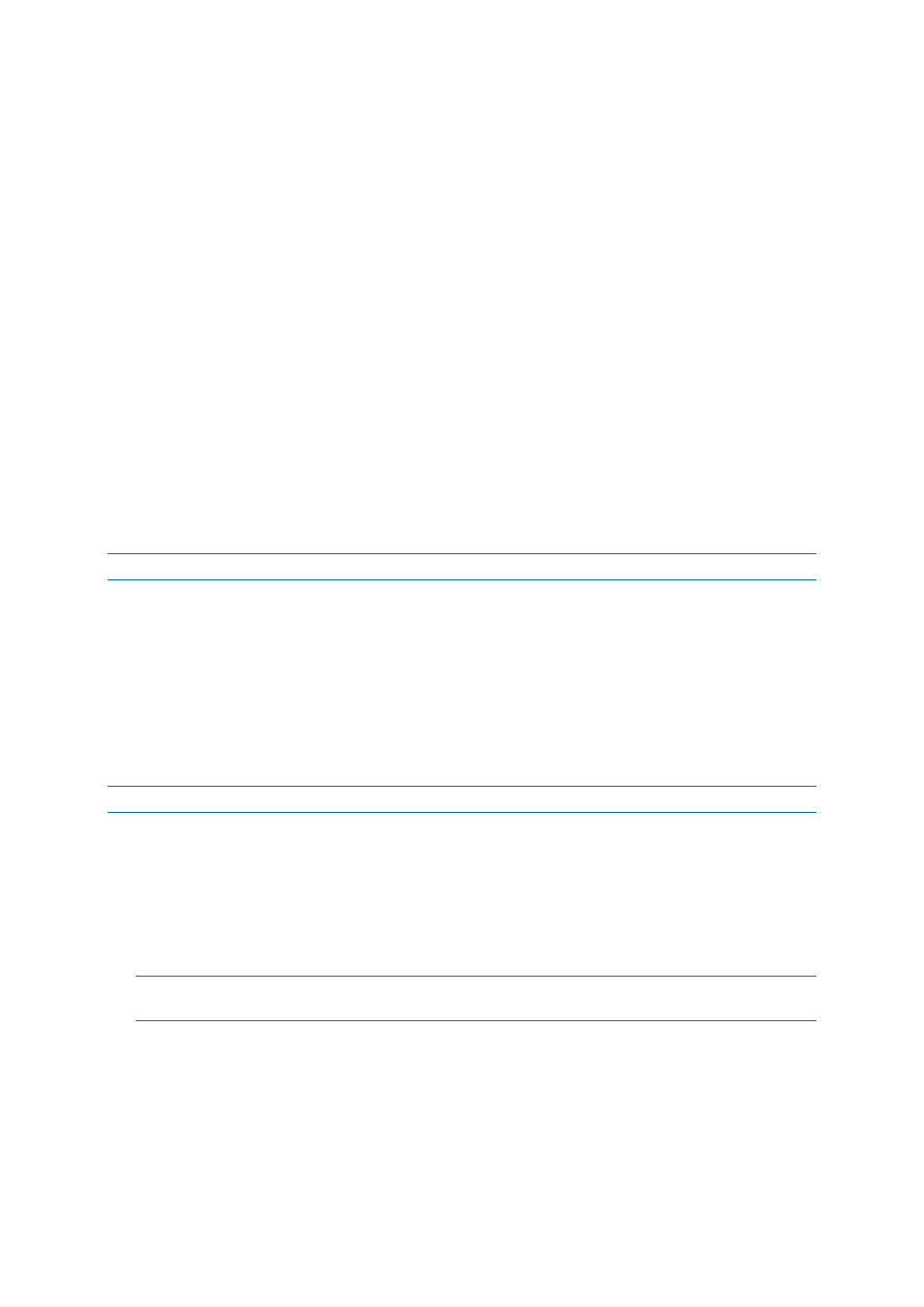
111
Copyright © Acronis International GmbH, 2002-2017
5. Fare clic su Selezionare una destinazione e quindi selezionare Acronis Cloud oppure una
destinazione locale personalizzata per i file archiviati.
6. [passaggio facoltativo] Fare clic su Opzioni per impostare le opzioni per l'archivio, tra le quali
Centro dati e Crittografia. Fare riferimento a Opzioni di archiviazione dei dati (p. 111) per i
dettagli.
7. Fare clic su Archivia.
8. Confermare che si desidera caricare i file sull'archivio ed eliminarli automaticamente dal
computer.
6.4.1 Opzioni di archiviazione dati
Data center
Quando vengono archiviati i file su Acronis Cloud, vengono caricati su uno dei centri dati Acronis che
si trovano in diversi paesi. Inizialmente quando si crea un account Acronis, viene scelto il centro dati
più vicino al luogo di creazione dell'account. Successivamente, i file archiviati vengono salvati in
modo predefinito nello stesso centro dati.
Quando ci si trova in un paese diverso e il centro dati predefinito non è il più vicino alla posizione
corrente, si consiglia di impostare manualmente il centro dati per l'archiviazione. Questo
incrementerà significativamente la velocità di caricamento.
Nota: Non è possibile modificare il centro dati dopo aver avviato il processo di archiviazione.
Per selezionare un centro dati:
1. Quando si configura il primo processo di archiviazione, selezionare Options.
2. Selezionare il paese più vicino alla posizione corrente.
Crittografia
Per proteggere i dati dell'archivio da accessi non autorizzati, è possibile crittografare l'archivio con un
algoritmo di crittografia a livello professionale AES (Advanced Encryption Standard) con una chiave a
256 bit.
Nota: Non è possibile impostare o modificare l'opzione di crittografia dell'archivio per un archivio preesistente.
Per crittografare un archivio:
1. Quando si configura il primo processo di archiviazione, selezionare Opzioni.
2. Selezionare la casella di controllo Crittografare l'archivio utilizzando l'algoritmo AES-256.
3. Inserire la password per l'archivio nel campo corrispondente. Si consiglia di utilizzare una
password più lunga di 7 simboli e contenente sia lettere (preferibilmente maiuscole e minuscole)
che numeri, affinché sia più difficile individuarla.
Non è possibile recuperare una password. Memorizzare la password specificata per una protezione
dell'archivio.
Acronis True Image richiede la password ogni volta che si prova a modificare l'archivio. Per accedere
all'archivio è necessario specificare la password corretta.